MAYA骨骼教程:关于手的骨骼控制(2)
来源: 作者:XiaoYu 发布时间:2010-08-05 08:55:38 网友评论 0 条
建立驱动关键帧(Driven Key)基础
需要先明白的是在Maya中建立驱动关键帧(Driven Key)是两种特征曲线间的关系。在图形编辑器(Graph Editor)中,横轴代表主驱动物体的特性,纵轴代表被驱动物体的特性,曲线也就表示两者的特性关系。
由于建立驱动关键帧(Driven Key)是一种曲线关系,所以可以调节曲线的切线或加入另外的关键帧以做出比较有趣的动作,比如,如果旋转肘部来驱动二头肌,这条曲线就需要编辑,当弯曲到最大限度时,二头肌会有抖动。
定位器和属性的加入
你现在可以把一个定位器加到手上来做为操控器并可以起到连接手指间的控制作用。为控制手来建立一个单独的定位意思是不必去找其他的控制方法,操控器(manipulator)就可以手的位置。你可以把属性加入到这个定位器上,然后你就可以建立关键帧来控制手的所有运动。
建立手的控制
你将从建立一个定位器开始并加入属性,然后你就可以用这个定位器通过建立关键帧来控制手的运动了。
1 打开已存在的文件 Melvin_07_hands.mb
2 加入属性到定位器
你要把属性加到 L_wristLocator来控制每个手指
选择 L_wristLocator
选择Modifyà Add Attribute设置如下:
命名名字为: indexCurl
Keyable: On
数据类型(Data Type): Floate
类型(Type):Scalar
最小值(Minimum Value):0
最大值(Maximum Value):10
默认值(Default Value):0
点击加入(Add)按钮
重复步骤加入下列属性
middleCurl,ringCurl,pinkyCurl,pinkyCup,thumbCurl
把下列属性加入到L_wristLocator
分别设置fingerSpead,thumbRotX,thumbRotZ的最小最大值和默认值为-10,10和0
这些属性设置用来控制驱动关键帧,并在L_wristLocator的通道栏中显示。
提示:你也可以在建立之后(ModifyàEdit Attribute)再编辑加入的属性名称、关键帧状态和最大最小值。
设置驱动关键帧(Driven Key)来控制手指 现在你已经做好了手指的属性来准备控制其之间的连接,你就需要一个工具来连接二者。建立驱动关键帧(Driven Key)就是这项任务的出色之处,因为它可以建立好两种属性之间的关系。
设置建立驱动关键帧(Driven Key)来弯曲手指
弯曲食指的情况下,当你改变了食指属性的数值,你就可以让他的关节转动。当食指indexCurl设置为0,食指不转动,但当你改变了indexCurl为10,关节就会转动。比如像伸直手指时,最小最大值从-10到10,数值-10可以使手指弯曲,10使手指伸直。
当你设置驱动关键帧(Driven Key)时,你可以在工作区做操作,也可以在不方便做选择对象是用略图或超图。 使食指的弯曲
建立食指弯曲的方法与所有其它设置驱动关键帧的方法是相同的,你可以设置控制以便通过更改indexCurl的属性值来弯曲手指。
1 打开驱动关键帧(Driven Key)窗口
选择AnimateàSet Driven KeyàSetà属性
驱动关键帧窗口被打开,他被分为两部分:驱动和被驱动对象。你刚才刚建立的属性是驱动对象,手上的关节转动是被驱动对象。
2 选择驱动节点和属性
选择L_wristLocator
点击Load Driver
注意L_wristLocator出现在驱动列表里,你可以看到一个驱动对象。
从关键帧属性列表中选择IndexCurl
3 选择被驱动节点和属性
在驱动关键帧编辑器中,你可以用食指的rotate Y属性作为被驱动属性,为了沿着一个轴转动关节,你只需要驱动这个旋转属性。
按住SHIFT,选中三个关节(index1,index2,index3)
点击Load Driven
注意,选中的对象出现在被驱动丢向列表
选择被驱动对象,然后从列表选中rotateY
注意,旋转属性已经建立,所以手指只需要沿着一个轴旋
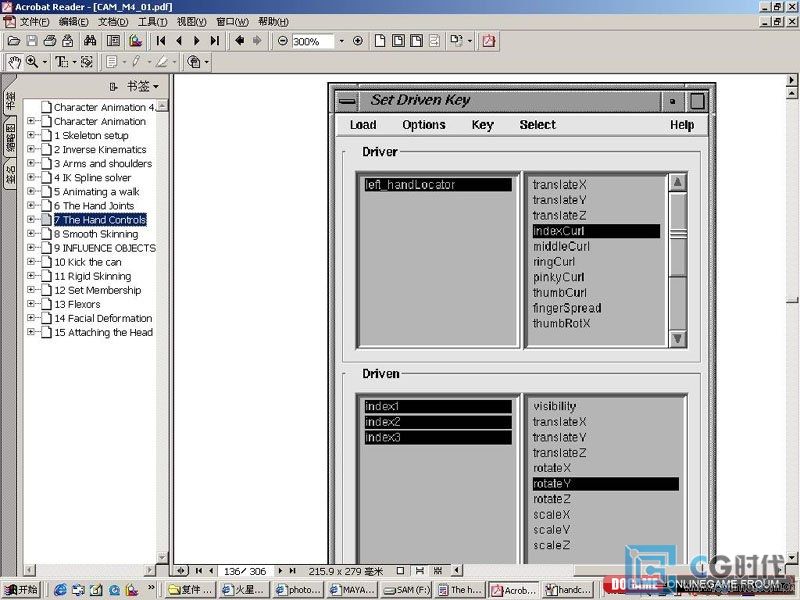
- 2010-08-25
- 2010-08-25
- 2010-08-25
- 2010-05-10
- 2010-08-25
- 2010-08-17
- 2010-05-09
- 2010-05-09
- 2010-08-25
- 2010-08-17
- 2010-08-25
- 2010-05-10
- 2010-08-25
- 2010-08-25
- 2010-08-25
关于我们 | 联系方式 | 广告服务 | 免责条款 | 内容合作 | 图书投稿 | 招聘职位 | About CG Time
Copyright © 2008 CGTime.org Inc. All Rights Reserved. CG时代 版权所有